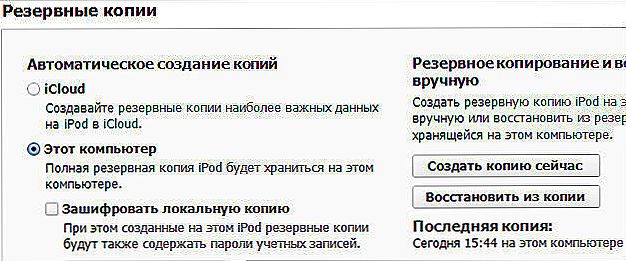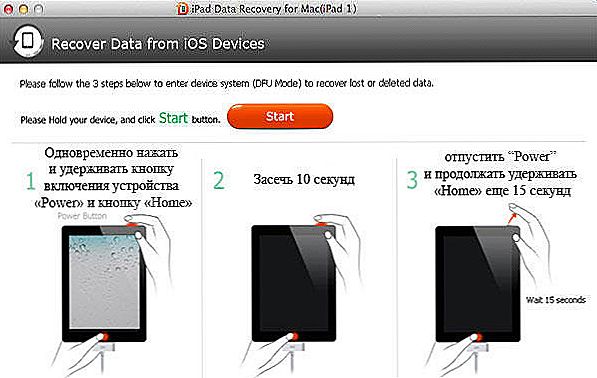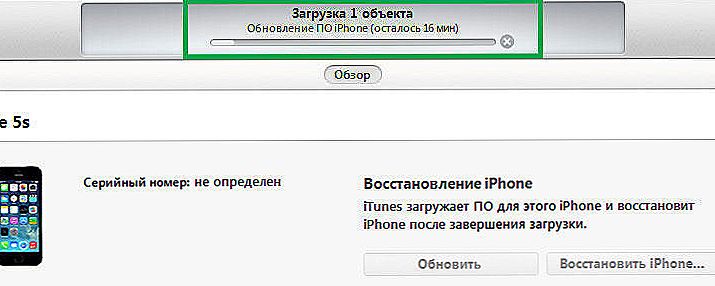Ak opakovane zadáte nesprávne heslo na tablete, na obrazovke sa zobrazí správa "iPad je vypnutá, pripojte sa k iTunes". Ako v tomto prípade odomknúť zariadenie? Koniec koncov, reštartovanie nepomôže a synchronizácia s Aytyunom nás tiež nezabráni.
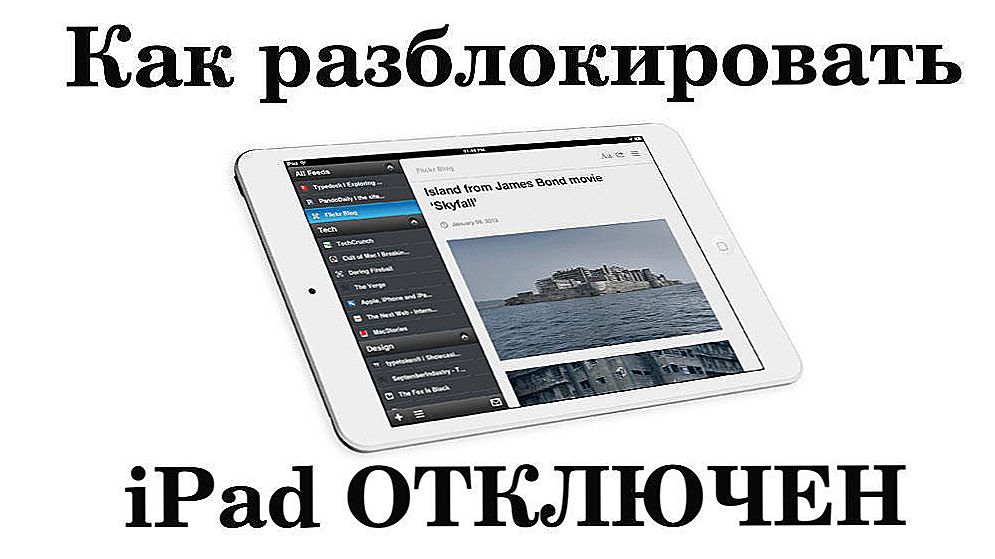
Ak chcete modul gadget odomknúť, môžete použiť režim obnovenia
Chybu môžete odstrániť niekoľkými spôsobmi. Závisia od toho, či si pamätáte prístupový kód a či máte záložnú kópiu údajov.
obsah
- 1 Príčiny chyby
- 2 Obnovte heslo cez iTunes
- 3 Synchronizácia nie je možná. iTunes žiada o heslo alebo o chybe
- 4 Zálohovanie
Príčiny chyby
IPad môže chrániť osobné údaje. Preto pri ukončení režimu spánku požiada o štvorciferný kód. Odblokovanie zariadenia banálny výber znakov nebude fungovať. Ak heslo zadáte nesprávne šesťkrát, modul gadget zavrie prístup na minútu. A po desiatich pokusoch sa zobrazí správa: "iPad je vypnutý, pripojte sa k službe iTunes." Čo robiť, ak ste zabudli kód alebo iná osoba sa pokúsila vyzdvihnúť?

Najskôr skontrolujte, či zariadenie pracuje s iTyuns.
Obnovte heslo cez iTunes
Ak ste váš iPad synchronizovali s počítačom, problém sa dá ľahko vyriešiť.
- Aktualizujte službu iTunes na najnovšiu verziu.
- Pripojte sa k nej. Ak program požaduje heslo alebo zobrazí chybu, táto metóda nebude fungovať.
- Kliknite na tlačidlo s obrázkom tabletu. Nachádza sa v hornej časti vedľa zoznamu, pomocou ktorého môžete prejsť na karty hudbu, filmy alebo fotografie. Je to potrebné, keď je zariadenie pripojené k počítaču cez port USB. Ak je gadget zakázaný, tlačidlo nebude tam.
- Informácie o zariadení sa objavia v ponuke. Vyberte možnosť Prehľadávať. iTunes sa v tomto okne môže okamžite otvoriť a nebudete musieť hľadať tlačidlá.
- Kliknite na položku Vytvoriť zálohu. Takže si môžete uložiť poznámky, fotografie a ďalšie súbory.
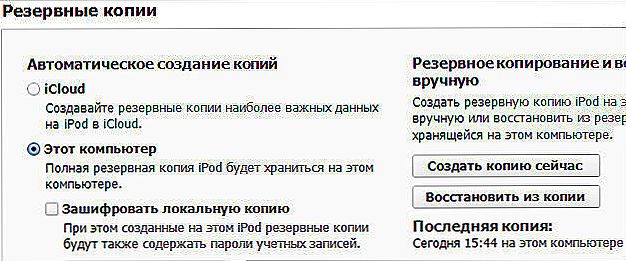
- Kliknite na položku Recover iPad. Bude obnovené na továrenské nastavenia. Ale tak sa to ukáže odomknúť.
- Teraz vyberte možnosť "Obnoviť z kópie", čím získate späť svoje súbory. Potom sa záznam "Aypad disabled" zmizne.
Ak chcete chybu odstrániť, môžete tiež kliknúť na položku Obnoviť. Program stiahne novú verziu softvéru. Táto metóda je dôležitá pre miniaplikácie, ktoré nemajú nainštalovanú službu Jailbreak. Jailbreak je program tretej strany, ktorý otvára prístup k súborom v systéme iOS. Tento nástroj nemusí byť podporovaný novšími verziami operačného systému Apple.

Keď sa pripájate k tabletu, stále musíte zadať heslo. Čo keď ho nepamätáte? Resetujte iPad na továrenské predvolené hodnoty a nenačítajte zálohu. Takže stratíte súbory a osobné údaje. Zariadenie bude musieť znovu prevziať všetky aplikácie a upraviť ich pre seba. Ale je lepšie než bezmocný pohľad na nápis "Aypad disabled".
Synchronizácia nie je možná. iTunes žiada o heslo alebo o chybe
Ak jednoduchý spôsob odstránenia nápisu nefungoval, musíte to urobiť pomocou DFU (Device Firmware Update). Toto je režim iPad, v ktorom môžete miniaplikáciu obnoviť na továrenské nastavenia a prevziať nový firmvér. Tým sa odstránia všetky súbory a operačný systém sa preinštaluje.
Predtým sa pokúste odomknúť zariadenie pomocou synchronizácie s iTunes. Pripojte sa k všetkým dostupným počítačom, na ktorých je program nainštalovaný. Ak to nefunguje, prejdite na metódu DFU. Toto by sa malo robiť takto:
- Skontrolujte, či je kábel pripojený k tabletu.
- Otvorte službu iTunes. Nedávajte pozor, ak sa zobrazí žiadosť o chybu alebo heslo.
- Nájdite tlačidlá "Domov" a "Zapnuté / Vypnuté" na zariadení iPad. Prvá je na najviditeľnejšom mieste - na prednej strane miniaplikácie.Vďaka nej minimalizujete aplikáciu a vrátite sa na hlavnú obrazovku. Druhé tlačidlo sa nachádza vedľa konektora pre fotoaparát a slúchadlá. Používate ho na zapnutie alebo vypnutie zariadenia.
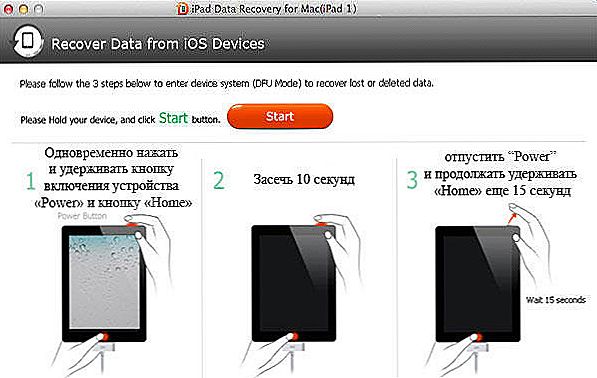
- Súčasne stlačte tlačidlo "Domov" a "Zap / Vyp". Držte ich na 15 sekúnd.
- Uvoľnite "Zap / Vyp". Podržte tlačidlo Domov, kým sa v iTunes neobjaví okno, ktoré indikuje, že gadget je v režime obnovenia. Kliknite na tlačidlo "OK". Váš tablet môže mať svoje vlastné nastavenia. Ak sa vám nepodarilo aktivovať DFU týmto spôsobom, pokúste sa urobiť to isté, keď je zariadenie odpojené (musí byť tiež pripojené k počítaču).
- Vyberte možnosť "Obnoviť iPad". Keď kliknete na toto tlačidlo stlačením tlačidla Shift, môžete nainštalovať firmvér zo súboru, ak ho máte. Je lepšie to urobiť, ak pochopíte otázku. V opačnom prípade dôverujte práci iTunes.

- Prijmite licenčnú zmluvu.
- Preberanie sa začne. Môže to byť dlho. Ak sa na niektorom mieste zastaví sťahovanie, nerobte nič. Stačí počkať, kým program nainštaluje všetko.
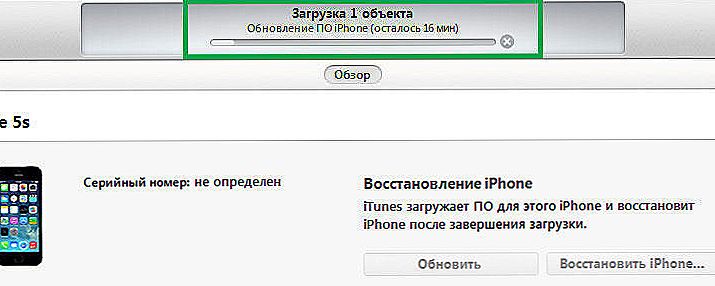
- Znova prejdite do režimu DFU. Teraz kliknite na položku Aktualizovať iPad. Po prevzatí môžete prejsť na svoj tablet.
Ak ste zariadenie nesynchronizovali so službou iTunes a nekopírovali údaje do počítača,musíte začať od začiatku. Toto je jediný spôsob, ako obnoviť zabudnuté heslo.
Zálohovanie
Po uložení zariadenia z chyby sa znova pripojte k službe iTunes. Aby ste nestratili svoje súbory, musíte pravidelne zálohovať.
- Spustite službu iTunes a pripojte miniaplikáciu k počítaču.
- Kliknite na tlačidlo s natiahnutým tabletom (nachádza sa v hornej časti).
- Otvorte okno "Prehľadávať".
- Vyhľadajte položku "Vytvoriť zálohu".
- Môžete si vybrať, kam uložiť dáta - do počítača alebo iCloud. Po registrácii na iCloud budete mať v úložisku v cloude 5 gigabajtov pamäte. Táto služba má mnoho užitočných funkcií. Ale nebude k dispozícii, ak je internet zakázaný.
- Teraz obnovíte údaje, ak sa niečo stane s prístrojom.

Uložte súbory do cloud iCloud alebo ich duplikujte na iné médium. Potom sa nebudete obávať nápisom "iPad je odpojený, pripojte sa k iTunes". Čo robiť v takýchto prípadoch, už viete.